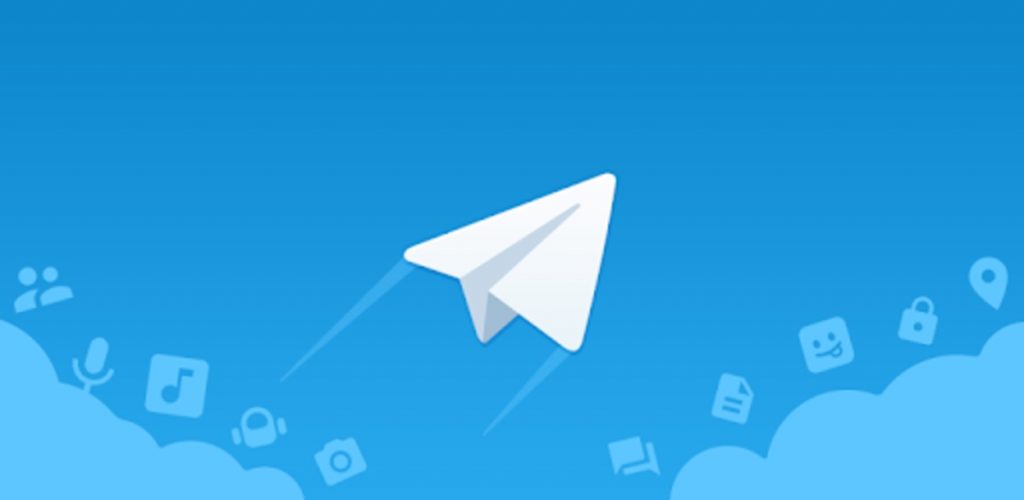
Telegram Nó đã phát triển đáng kể trong những tháng gần đây nhờ nhiều tính năng mới mà ứng dụng mang lại so với các đối thủ cạnh tranh lớn của nó. Ứng dụng đã đạt được 400 triệu người dùng đang hoạt động vào tháng XNUMX và đi từ 500 triệu lượt tải xuống đầu tháng Năm.
Đôi khi cần phải lưu một phần dữ liệu của chúng tôi, có thể là các cuộc trò chuyện, ảnh và cả video được gửi qua danh sách liên hệ của chúng tôi. Hôm nay chúng tôi sẽ hướng dẫn bạn cách bảo vệ mọi thứ trong một số bước, rất giống với bản sao lưu được tạo bởi WhatsApp, một ứng dụng được Facebook mua lại.
Tải xuống phiên bản dành cho máy tính để bàn
Để tạo bản sao lưu, bạn sẽ cần tải xuống ứng dụng Desktop cho máy tính của mình, cho dù đó là Windows, Mac OS hay Linux. Bạn có thể thực hiện việc này từ trang web chính thức, cài đặt nó và làm theo các bước để tạo bản sao lưu hoàn chỉnh cho tài khoản của mình.
Sau khi cài đặt, bạn phải khởi động nó và nó sẽ hỏi bạn số điện thoại, khi bạn nhập nó, bạn phải nhấp vào tiếp theo và nó sẽ gửi cho bạn một mã duy nhất thông qua ứng dụng Telegram sẽ được sử dụng trong phiên bản dành cho máy tính để bàn.
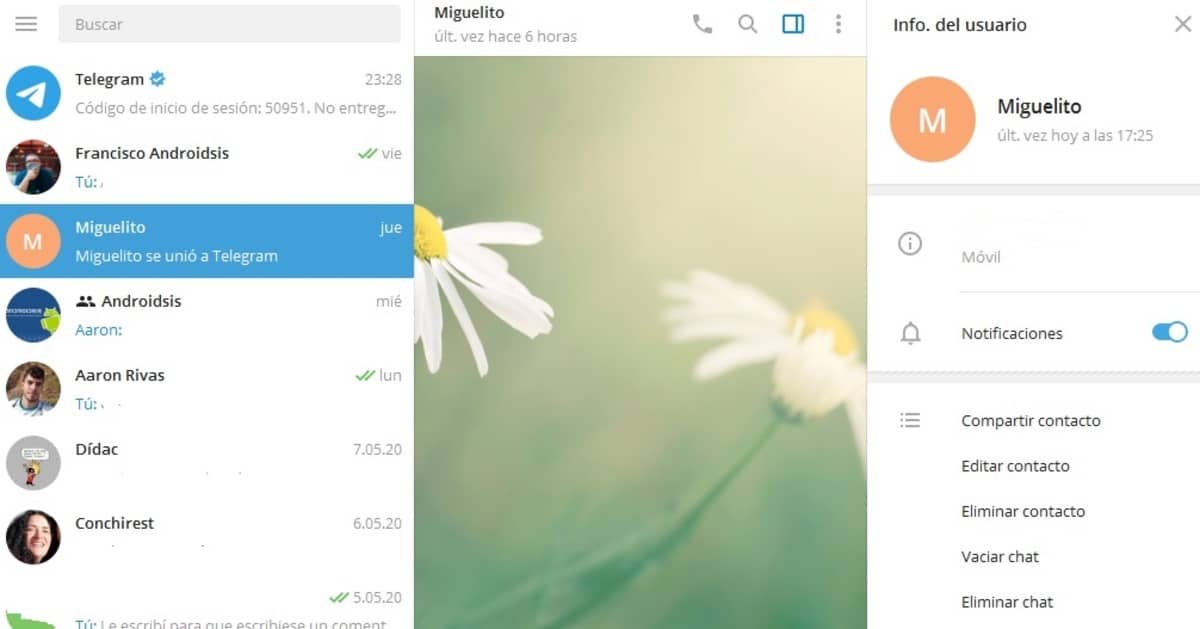
Lưu các cuộc trò chuyện, ảnh và video của bạn
Bước đầu tiên là đi đến nút menu ba sọc trên cùng bên trái, một menu bên sẽ mở ra và bạn phải nhấp vào «Cài đặt» để mở các tùy chọn khác. Khi vào bên trong, hãy nhấp vào "Nâng cao", một tùy chọn nằm ở vị trí thứ sáu.
Khi bạn đã vào Cài đặt> Nâng cao, chúng tôi có nhiều tùy chọn để lựa chọn, trong trường hợp này, chúng tôi sẽ sử dụng «Xuất dữ liệu từ Telegram», theo mặc định, tất cả các tùy chọn đều được kích hoạt ngoại trừ "Trò chuyện với bot", tùy chọn này không hữu ích nếu không sử dụng bot trong ứng dụng Telegram.
Mặt tích cực của điều này là Ngoài các cuộc trò chuyện, ảnh và video, chúng tôi có thể tải xuống danh sách liên hệ đầy đủ của mình, hữu ích nếu chúng ta thay đổi điện thoại thông minh thường xuyên. Nhưng Telegram sẽ cho nhiều tùy chọn hơn, nếu cuộn xuống bạn có thể chọn hoặc không nhiều tùy chọn bổ sung của bản sao lưu. Sau khi bạn nhấp vào "Xuất", ứng dụng sẽ xuất tệp vào máy tính của bạn.

Duyệt qua bản sao lưu đã tạo
Khi bạn đã tải xuống sao lưu bạn sẽ phải tìm nó trong đường dẫn sau: Tải xuống \ Telegram Desktop. Nó sẽ hiển thị cho chúng ta một số thư mục trong đó các cuộc trò chuyện, hình ảnh, danh bạ, video và một tệp có tên export_results.html sẽ xuất hiện, nếu bạn nhấp vào tệp sau, bạn có thể điều hướng như thể bạn đang ở trên một trang web.
Telegram không cần sao lưu thuộc bất kỳ hình thức nào vì nó đồng bộ hóa mọi thứ trên đám mây.
